תקן את Microsoft Edge ERR NETWORK CHANGED ב-Windows 10
Miscellanea / / March 02, 2022

גישה למספר דפי אינטרנט בדפדפן המועדף עליך עשויה להיראות קשה עקב שגיאות מסוימות. אם אתה משתמש בדפדפן Microsoft Edge, ייתכן שהתמודדת עם Microsoft Edge רשת שגיאה שונתה שגיאה בעת גלישה בדפי אינטרנט כלשהם. עם זאת, מדריך זה יעזור לך לתקן שינוי ברשת שזוהתה שגיאת Windows 10 עם שלבי פתרון בעיות יעילים. השיטות במאמר זה חלות גם על מכשיר האנדרואיד שלך ודפדפנים אחרים. אז למה אתה מחכה? המשך לקרוא את המאמר.

תוכן
- כיצד לתקן את Microsoft Edge ERR NETWORK CHANGED ב-Windows 10
- שיטות פתרון בעיות בסיסיות
- שיטה 1: הפעל את פותר בעיות הרשת
- שיטה 2: השבת פרוקסי
- שיטה 3: השבת את ה-VPN
- שיטה 4: נקה היסטוריית דפדפן Edge
- שיטה 5: השבת הרחבות (אם ישים)
- שיטה 6: עדכן את Microsoft Edge
- שיטה 7: עדכן או התקן מחדש מנהלי התקנים
- שיטה 8: עדכן את Windows
- שיטה 9: הפעל סריקת אנטי וירוס
- שיטה 10: רשימת כתובת אתר לרשימת היתרים או השבת את האנטי וירוס באופן זמני
- שיטה 11: אפס את הגדרות הדפדפן
- שיטה 12: תקן את Microsoft Edge
- שיטה 13: בצע אתחול נקי
כיצד לתקן את Microsoft Edge ERR NETWORK CHANGED ב-Windows 10
מלבד התנגשויות רשת במחשב Windows 10 שלך, כמה סיבות אחרות לגרום לשינוי ברשת זוהה שגיאת Windows 10. הם מפורטים להלן.
- שינוי כתובת ה-IP.
- התנגשויות בנתב.
- מטמון פגום בדפדפן.
- התנגשויות מהרחבות של צד שלישי.
- מערכת הפעלה מיושנת.
- הגדרות דפדפן לא תואמות.
- התקפת תוכנה זדונית/וירוס.
- הפרעה משרתי VPN/פרוקסי.
- דפדפן מיושן.
- מתאמי רשת לא תואמים.
- נתונים פגומים בפרופילי WLAN.
- הגבלות של VPN, ספק שירותי אינטרנט, בעלי אתרים ושרתי פרוקסי.
למרות שיש רשימה עצומה של סיבות שגורמות לחיבור שלך הופסק, היה שינוי ברשת זיהה שגיאה ב-Microsoft Edge, אתה יכול לפתור את כולם בקלות על ידי ביצוע הפעולות המפורטות להלן שיטות.
ריכזנו רשימה של שיטות שיעזרו לך לתקן שגיאה זו ב-Edge במאמר זה. בצע את השיטות המוזכרות להלן באותו סדר כדי להשיג תוצאות מושלמות.
שיטות פתרון בעיות בסיסיות
לפני שתנסה שיטות מתקדמות לפתרון בעיות, נסה את שיטות פתרון הבעיות הבסיסיות הבאות. שיטת פתרון תקלות בסיסית וקלה עשויה לסייע בפתרון הבעיה במהירות.
- לִטעוֹן מִחָדָשׁ הדף על ידי לחיצה על מפתח F5 אוֹ מקשי Fn + F5 יַחַד.
- הפעל מחדש את הדפדפן על ידי סגירת כל חלונות הדפדפן ופתיחתם.
- הפעל מחדש את שלךמערכת כי הפעלה מחדש פשוטה עשויה לעזור בתיקון הבעיה.
- נסה להשתמש דפדפני אינטרנט שונים כמו גוגל כרום, Opera ו-Firefox.
שיטה 1: הפעל את פותר בעיות הרשת
לנתח ו לתקן את כל בעיות החיבור, פותר בעיות הרשת המובנה יעזור לך. כל בעיות הרשת יתוקנו, ופעולות הרשת יאותרו על ידי הפעלת פותר בעיות רשת. להלן מספר הנחיות להפעלת פותר בעיות הרשת במחשב Windows 10.
1. לחץ על מפתח Windows. סוּג פתרון בעיות בהגדרות בשורת החיפוש ופתח אותו.
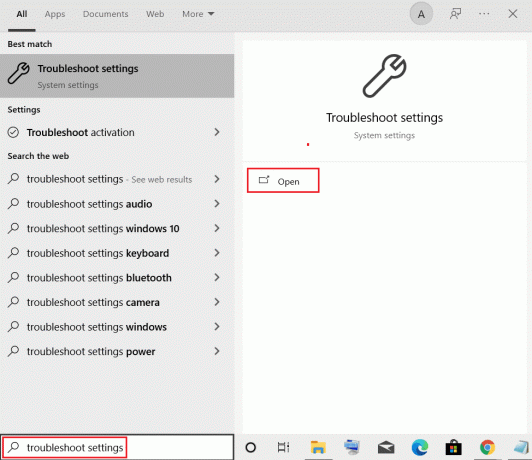
2. עַכשָׁיו, לחץ על פותרי בעיות נוספים כפי שמתואר להלן.

3. כעת, בחר מתאם רשת, שמוצג תחת מצא ותקן בעיות אחרות.

4. בחר הפעל את פותר הבעיות, ופותר הבעיות של מתאם הרשת יופעל כעת.
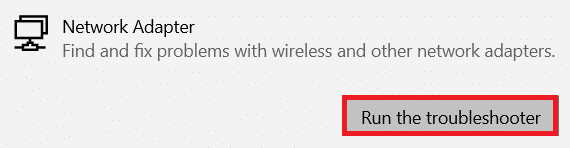
5. בחר כל מתאמי הרשת ולחץ הַבָּא.
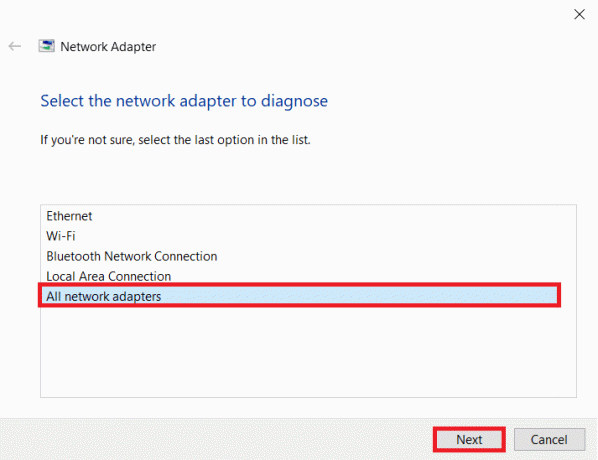
6. אם יש בעיה, לחץ על ישם את התיקון ופעל לפי ההנחיות הניתנות בהנחיות העוקבות.
שיטה 2: השבת פרוקסי
באמצעות פרוקסי שרתים יפנו את חיבור האינטרנט למנהרה אחרת. זה יפעיל את הודעת השגיאה ERR NETWORK CHANGED של Windows 10. יש כל כך הרבה הודעות שגיאה כדי להשבית שרתי פרוקסי במחשב שלך. עם זאת, השיטה הפשוטה ביותר מוסברת להלן.
פתק: יציאה מ מיקרוסופט אדג וודא שאתה סוגר את כל היישומים הקשורים ל-Edge ממנהל המשימות.
1. עכשיו, לחץ על חלונות לַחְצָן. סוּג פרוקסי ופתחו כפי שמודגש להלן.
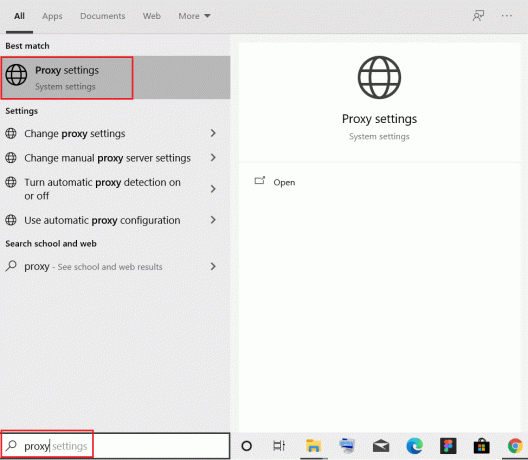
2. הנה, החלף כבוי ההגדרות הבאות.
- זיהוי אוטומטי של הגדרות
- השתמש בסקריפט התקנה
- השתמש בשרת פרוקסי
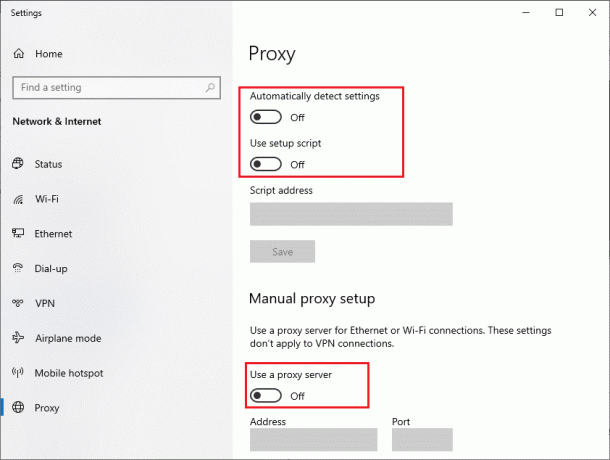
3. כעת, הפעל מחדש את דפדפן אדג' ונסה אם אתה יכול לבקר בדפי אינטרנט.
4. אם לא, השתמש בלקוח VPN ובדוק אם הבעיה שלך נפתרה. אם לא, נסה לחבר את המחשב שלך לרשת אחרת כמו וויי - פיי או א נקודת גישה סלולרית.
קרא גם:כיצד להגדיר VPN ב- Windows 10
שיטה 3: השבת את ה-VPN
כאשר המחשב שלך מנותק מ-VPN, המיקום המקורי של המחשב שלך ימופה עם הדפדפן, מה שמוביל לשינוי ברשת זוהתה שגיאת Windows 10. לפיכך, במקרה זה, מומלץ להשבית את לקוח ה-VPN שלך לפי ההוראות להלן.
1. כדי להשתמש ב לָרוּץ תיבת הדו-שיח, הקש על חלונות +מפתחות R.
2. סוּג ms-settings: network-vpn ולחץ על בסדר לַחְצָן.
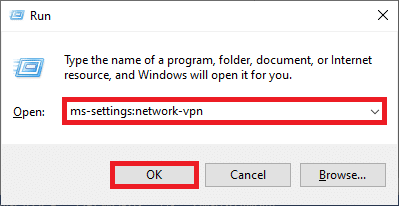
3. בתוך ה הגדרות חלון, נתק את הפעיל VPN שירות וכבה את אפשרויות VPN תחת אפשרויות מתקדמות.
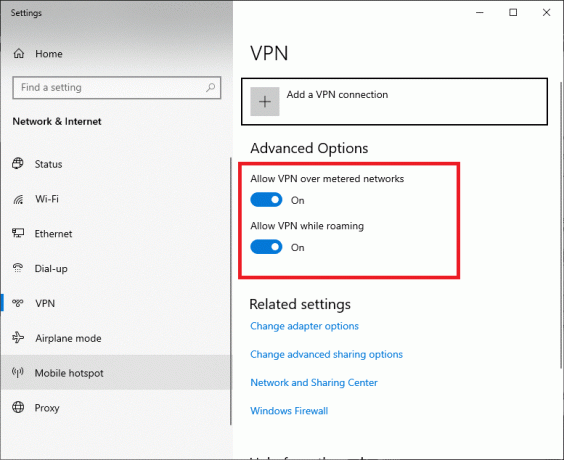
שיטה 4: נקה היסטוריית דפדפן Edge
לעתים קרובות יותר, מטמון דפדפן פגום מוביל למספר שגיאות בדפדפן במקום שגיאה ברשת שונתה Windows 10. כמות גדולה של קובצי Cookie ומטמון יאט את חוויית האינטרנט שלך וישפיע על תגובות הטעינה. אתה יכול לנקות את כולם בצילום בודד על ידי ביצוע השלבים המוזכרים להלן.
1. הקש על חלונות מַפְתֵחַ. סוּג קָצֶה ולפתוח אותו.
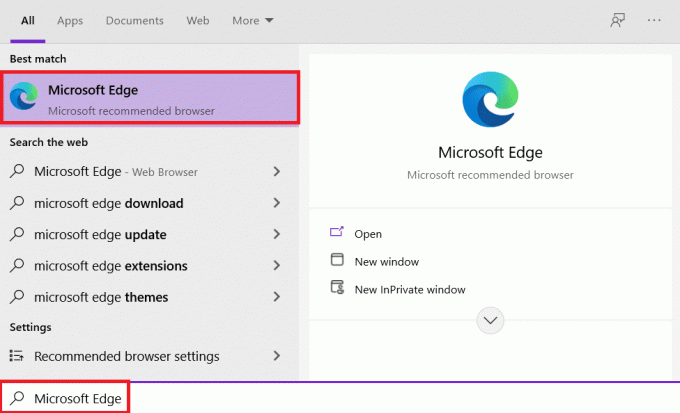
2. הקלק על ה סמל שלוש נקודות ליד תמונת הפרופיל שלך כפי שעשית קודם לכן.

3. נְקִישָׁה הגדרות.
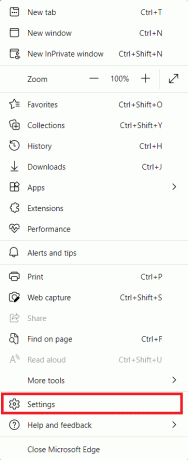
4. כעת, נווט אל פרטיות, חיפוש ושירותים אפשרות בחלונית השמאלית כפי שמוצג.

5. לאחר מכן, גלול למטה במסך הימני ולחץ על בחר מה לנקות אפשרות מתחת נקה נתוני גלישה כפי שמוצג.
פתק: אתה יכול לנווט ישירות בדף כדי למחוק היסטוריית גלישה ב-Edge על ידי הקלדה edge://settings/clearBrowserData בשורת החיפוש.
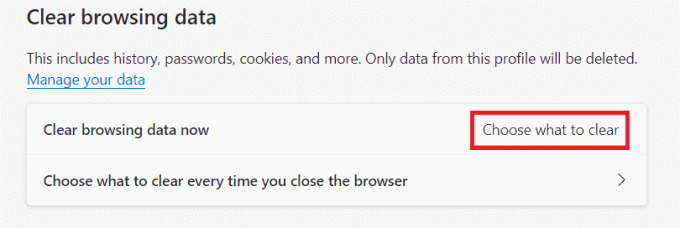
6. בחלון הבא, בחר את התיבות בהתאם להעדפותיך כמו היסטוריית גלישה, קובצי Cookie ונתוני אתר אחרים, ו תמונות וקבצים בקובץ שמור, ולחץ על נקי עכשיו כפי שמודגש להלן.
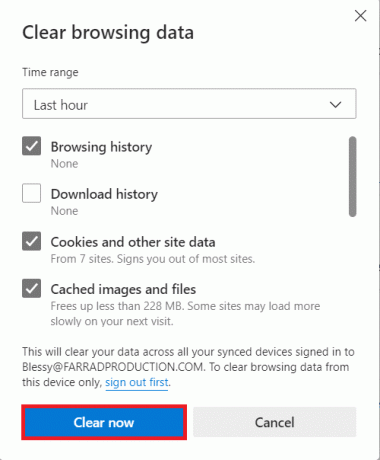
לבסוף, כל נתוני הגלישה שלך יימחקו כעת.
קרא גם:כיצד לתקן ש-Firefox לא טוען דפים
שיטה 5: השבת הרחבות (אם ישים)
אם התקנת תוספים של צד שלישי בדפדפן שלך, ייתכן שתתמודד עם שינוי רשת שזוהה שגיאת Windows 10. אתה יכול לנסות סגירת כל הכרטיסיות המיותרות והפעלה מחדש של המערכת שלך. אם סגרת את כל הכרטיסיות ועדיין נתקלת בבעיה, נסה להשבית את כל ההרחבות.
1. לְהַשִׁיק דפדפן אדג' ולחץ על סמל שלוש נקודות בפינה הימנית העליונה.

2. כעת, לחץ על הרחבות כפי שמודגש להלן.
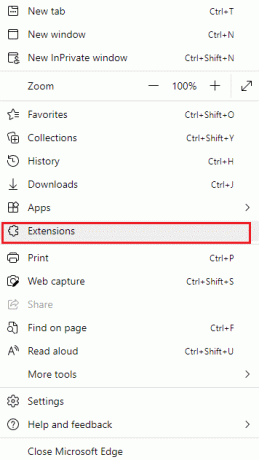
3. כעת, כל התוספים שהוספת יופיעו על המסך. לחץ על ניהול הרחבות כפי שמוצג.
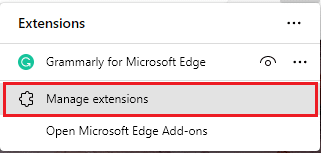
4. כעת, כבה את התוסף ובדוק אם אתה נתקל בשגיאה שוב.

5. אם אתה מוצא שהשגיאה לא צצה לאחר הסרת תוסף מסוים, הסר אותה לחלוטין מהדפדפן שלך. לאחר מכן, בחר לְהַסִיר.
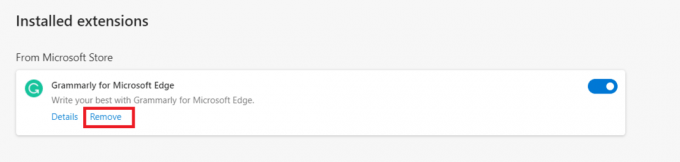
6. כעת, אשר את ההנחיה על ידי לחיצה על לְהַסִיר כפי שמוצג.
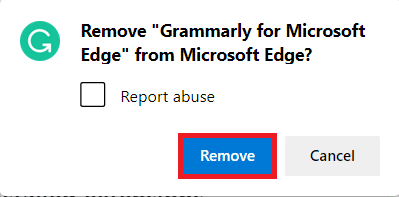
פתק: אם אתה מתמודד שוב, הכה F12 או לחץ והחזק Ctrl + Shift + I מפתחות יחד בדף האינטרנט שלך. זה ייפתח כלים למפתחים בצד ימין. כעת, טען מחדש את הדף.
שיטה 6: עדכן את Microsoft Edge
דפדפן מיושן הוא תמיד בעיה. משוחררים עדכונים כדי לתקן את הבאגים והשגיאות, ואם לא תצליח לעדכן אותם, אתה עלול להיתקל בכמה שגיאות. עקוב אחר ההוראות שלהלן כדי לעדכן את דפדפן Microsoft Edge.
1. כפי שעשית קודם לכן, הפעל את קָצֶה דפדפן ולחץ על סמל שלוש נקודות.

2. כעת, לחץ על עזרה ומשוב אפשרות כפי שהודגשה.
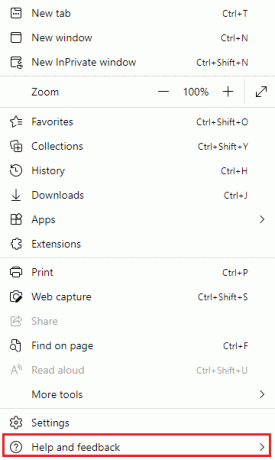
3. לאחר מכן, לחץ על על Microsoft Edge כפי שמוצג.
פתק: אתה יכול גם להקליד edge://settings/help להפעיל את על דף Microsoft Edge באופן ישיר.
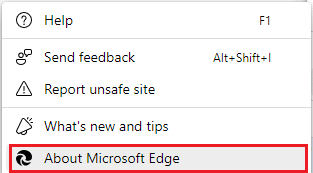
4א. אם קיים עדכון חדש, הדפדפן יעדכן אוטומטית את הדפדפן לגרסה העדכנית ביותר. נְקִישָׁה איתחול כדי לעדכן ולהפעיל מחדש את הדפדפן.
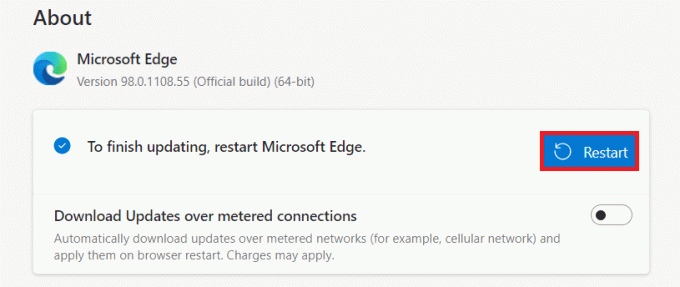
4ב. אם הדפדפן מעודכן, הוא יראה זאת Microsoft Edge מעודכן.
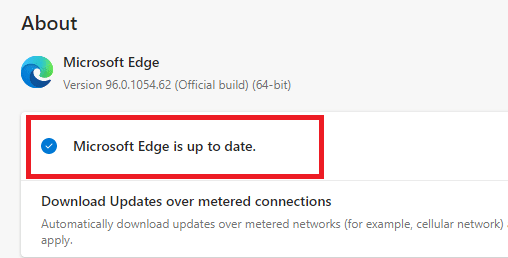
5. לבסוף, הפעל את דף האינטרנט שלך בגרסה העדכנית ביותר של הדפדפן ובדוק אם הבעיה של Microsoft Edge ERR NETWORK CHANGED חוזרת על עצמה.
קרא גם:תקן את Google Chrome לא מתעדכן
שיטה 7: עדכן או התקן מחדש מנהלי התקנים
אינך יכול לגשת כראוי לדפי האינטרנט שלך אם יש לך מנהלי התקן USB לא תואמים או מיושנים במחשב שלך. עקוב אחר ההוראות כדי לעדכן את מנהלי ההתקן שלך ולבדוק אם זוהה שינוי ברשת, בעיית Windows 10 נפתרה. אם לא, אתה יכול לנסות להתקין אותם מחדש.
אפשרות I: עדכון מנהלי התקנים של רשת
התקנת הגרסה העדכנית ביותר של נהגים עוזר למחשב שלך לתקן את התנגשויות מנהל ההתקן, ובכך לשפר את היציבות של המחשב האישי. על ידי ביצוע השלבים המוזכרים להלן, תוכל לפתור את כל הבעיות הקשורות לרשת הנוגעות לשגיאת ERR NETWORK CHANGED.
1. לחץ על מפתח Windows וסוג מנהל התקן, לחץ על לִפְתוֹחַ.

2. אתה תראה את מתאמי רשת בפאנל הראשי; לחץ עליו פעמיים כדי להרחיב אותו.

3. כעת, לחץ לחיצה ימנית על מנהל התקן רשת (לְמָשָׁל. Intel (R) Dual Band Wireless-AC 3168) ולחץ עדכן דרייבר.

4. כעת, לחץ על חפש אוטומטית מנהלי התקנים אפשרויות לאתר ולהתקין מנהל התקן באופן אוטומטי.
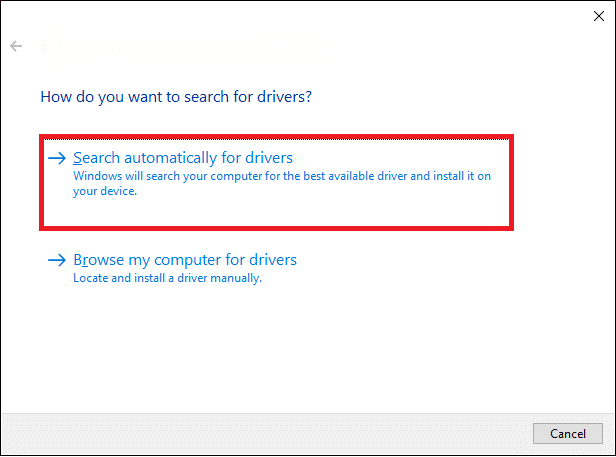
5א. כעת, מנהלי ההתקן יעודכנו לגרסה העדכנית ביותר אם הם לא יעודכנו.
5ב. אם הם כבר בשלב מעודכן, המסך מציג את ההודעה הבאה, מנהלי ההתקן הטובים ביותר עבור המכשיר שלך כבר מותקנים.
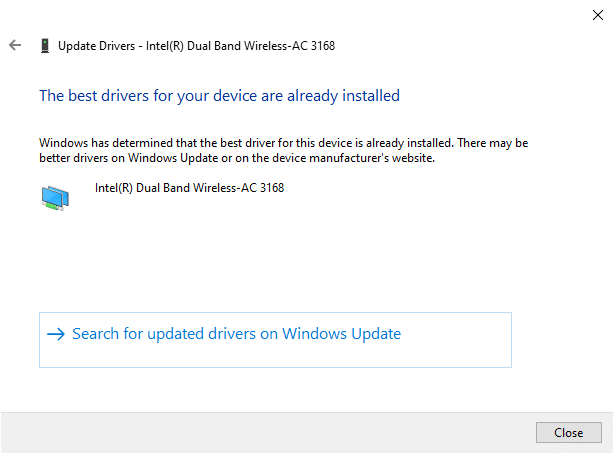
6. לחץ על סגור כדי לצאת מהחלון.
אפשרות II: התקן מחדש מנהלי התקנים
אם לא השגת שום תיקון לשינוי ברשת זוהתה שגיאת Windows 10 על ידי עדכון מנהלי ההתקן, אז אתה יכול לנסות להתקין אותם מחדש לפי ההוראות להלן.
1. הפעל את מנהל התקן באמצעות השלבים שהוזכרו לעיל.
2. לְהַרְחִיב מתאמי רשת על ידי לחיצה כפולה עליהם.
3. כעת, לחץ לחיצה ימנית על נהג ובחר הסר את התקנת המכשיר.
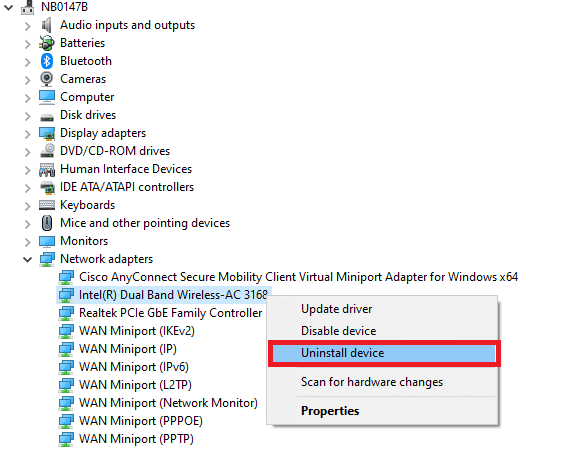
4. כעת, על המסך תוצג הנחיית אזהרה. בדוק את הקופסא מחק את תוכנת מנהל ההתקן עבור התקן זה ואשר את ההנחיה על ידי לחיצה הסר את ההתקנה.
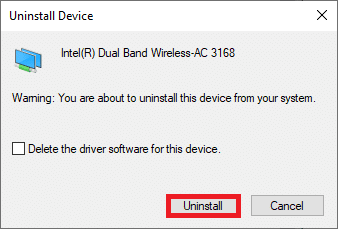
5. בקר באתר האינטרנט של היצרן (למשל. אינטל) כדי להוריד את מנהל ההתקן באופן ידני.
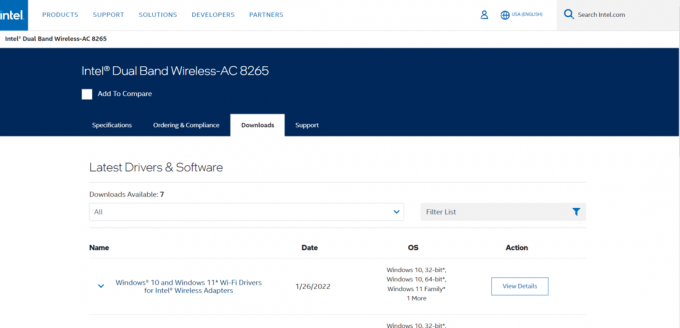
6. לאחר ההורדה, לחץ פעמיים על קובץ שהורד ופעל לפי ההוראות הנתונות כדי להתקין אותו.
שיטה 8: עדכן את Windows
עדכונים שוטפים נחוצים לא רק עבור הדפדפנים שלך אלא גם עבור מערכות ההפעלה שלך. אתה יכול לתקן את הבאגים ולעדכן בעיות במחשב Windows 10 שלך על ידי עדכון מעת לעת. בצע את השלבים המוזכרים להלן כדי לעדכן את מחשב Windows שלך.
1. ללחוץ מקשי Windows + I בו זמנית להשקה הגדרות.
2. הקלק על ה עדכון ואבטחה אריח, כפי שמוצג.

3. בתוך ה עדכון חלונות לשונית, לחץ על בדוק עדכונים לַחְצָן.

4א. אם קיים עדכון חדש, לחץ על להתקין עכשיו ופעל לפי ההוראות שעל המסך. הפעל מחדש את המחשב בסיום.

4ב. אחרת, זה יראה אתה מעודכן הודעה כפי שמוצג.

קרא גם: 14 דרכים לתקן שגיאת פרופיל Chrome
שיטה 9: הפעל סריקת אנטי וירוס
אם אתה מקבל שהחיבור שלך הופסק, זוהה שינוי ברשת שגיאה, ייתכן שיש סיכויים מסוימים שלמחשב שלך יש זיהום בתוכנה זדונית. בצע את השלבים המוזכרים להלן כדי להפעיל סריקת מערכת מלאה המציעה הגנה מדהימה לתיקון כל הבעיות שלך.
1. לחץ והחזק מקשי Windows + I יחד כדי לפתוח הגדרות.
2. כאן, לחץ על עדכון ואבטחה, כפי שמוצג.
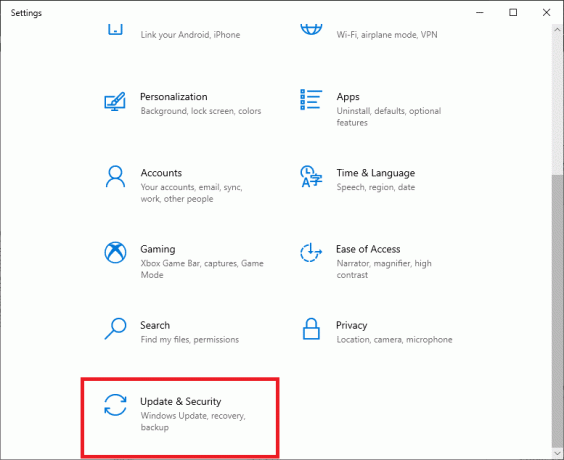
3. לאחר מכן, בחר את אבטחת Windows אפשרות בחלונית השמאלית.
4. לאחר מכן, בחר את הגנה מפני וירוסים ואיומים אפשרות מתחת אזורי הגנה.
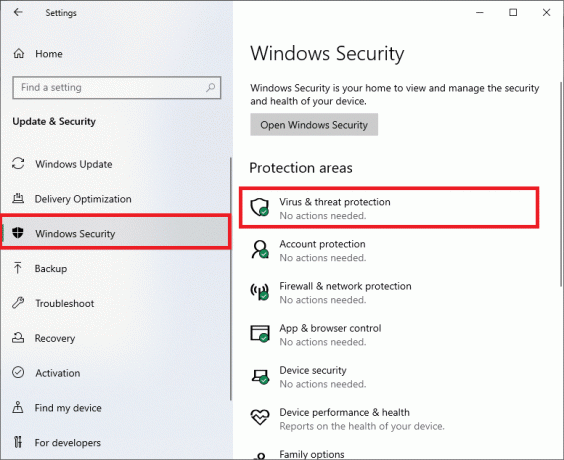
5. לחץ על אפשרויות סריקה, כפי שמוצג.
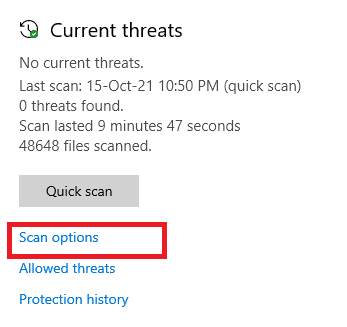
6. בחר אפשרות סריקה לפי העדפתך ולחץ על לסרוק עכשיו.

7א. אם יש איומים, העיפו מבט בכל האיומים הרשומים בחלון. כאן, לחץ על התחל פעולות תַחַת איומים נוכחיים.

7ב. אם אין לך איומים במערכת שלך, המערכת תציג את אין צורך בפעולות התראה כפי שמודגש להלן.
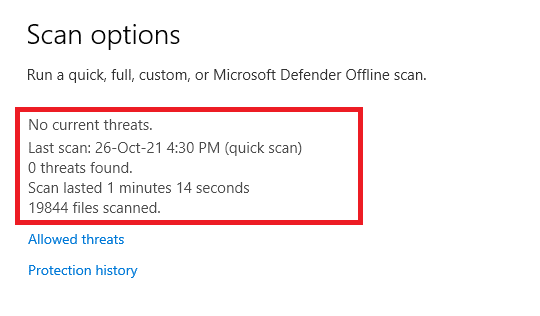
שיטה 10: רשימת כתובת אתר לרשימת היתרים או השבת את האנטי וירוס באופן זמני
אם אתה מתמודד עם השגיאה הזו ב-Edge גם לאחר שהמחשב שלך נטול תוכנות זדוניות ו-Windows מעודכן, אז ישנם כמה סיכויים שחבילת אבטחת העל עשויה למנוע ממך גישה לכל תוכן ספציפי כתובת אתר. להלן מספר הנחיות לרשימת כתובות אתרים בתוכנית האנטי-וירוס.
פתק: כאן, אנטי וירוס חינמי של Avast נלקח כדוגמה. בצע את השלבים בהתאם לתוכנית האנטי וירוס שלך.
אפשרות I: רשימת היתרים של כתובת האתר
אם אינך רוצה ש-Avast יחסום אתר מסוים כלשהו, אתה יכול גם לרשום את כתובת האתר על ידי ביצוע השלבים המוזכרים להלן ולתקן שינוי ברשת זוהה שגיאת Windows 10.
1. נווט לתפריט החיפוש, הקלד אווסט ולחץ על לִפְתוֹחַ.
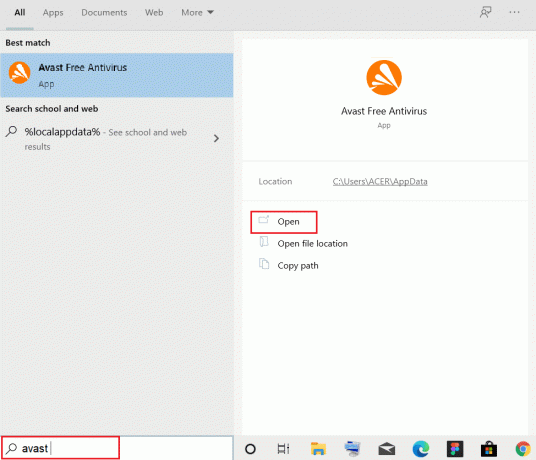
2. כעת, לחץ על תַפרִיט אפשרות בפינה הימנית העליונה, כפי שמוצג להלן.

3. כעת, לחץ על הגדרות מהרשימה הנפתחת.
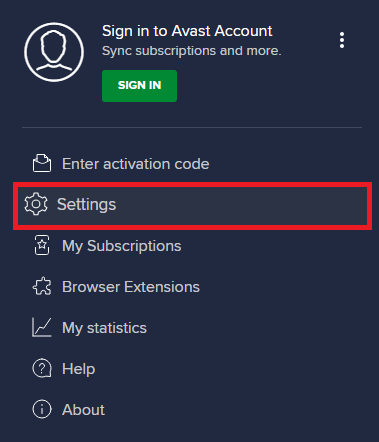
4. בתוך ה לשונית כללית, לעבור ל- חריגים לשונית ולחץ על הוסף חריגה מתקדמת תחת חריגים שדה.

5. כעת, לחץ על אתר/דומיין בחלון החדש.
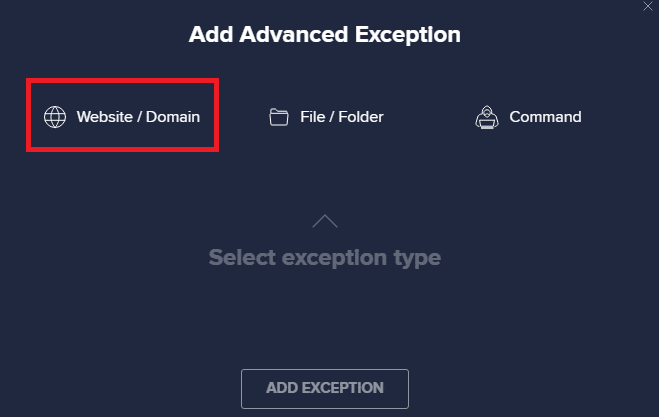
6. כעת, הדבק את כתובת האתר ב- הקלד נתיב כתובת אתר. לאחר מכן, לחץ על הוסף חריגה אוֹפְּצִיָה.
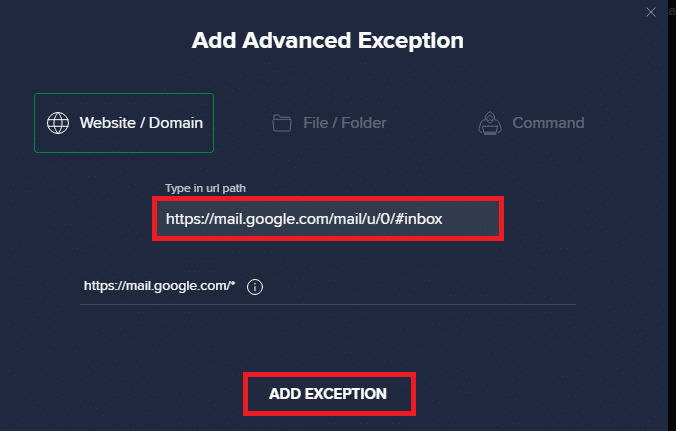
פתק: אם ברצונך להסיר את כתובת האתר מרשימת ההיתרים של Avast, העבר את העכבר מעל כתובת האתר שלך בחלון ההגדרות הראשי ולחץ על סמל האשפה כפי שמתואר להלן.
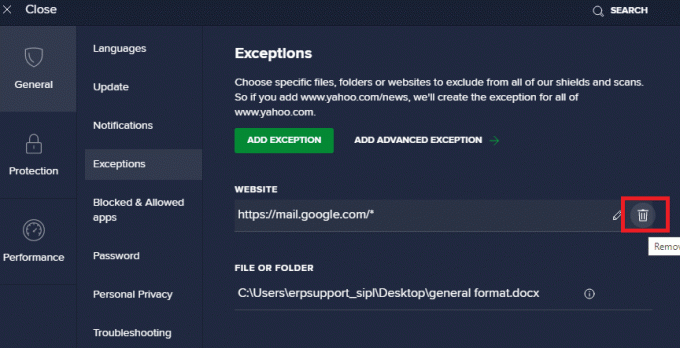
אפשרות 2: השבת את האנטי וירוס באופן זמני
אם לא תיקנת את זה על ידי הוספת חריגה לכתובת ה-URL בתוכנית האנטי-וירוס שלך, תוכל להשבית אותם על ידי יישום השלבים לפי ההוראות להלן.
1. נווט אל סמל אנטי וירוס בשורת המשימות ו מקש ימני על זה.

2. כעת, בחר את Avast מגן שליטה אוֹפְּצִיָה.
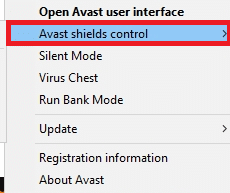
3. בחר באפשרות בהתאם לנוחותך ואשר את ההנחיה המוצגת על המסך.
- השבת למשך 10 דקות
- השבת למשך שעה אחת
- השבת עד שהמחשב יופעל מחדש
- השבת לצמיתות
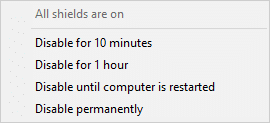
פתק: כעת, חזור לחלון הראשי. הנה, כיבית את כל המגנים מ- Avast. להפעלת ההגדרות, לחץ על להדליק.
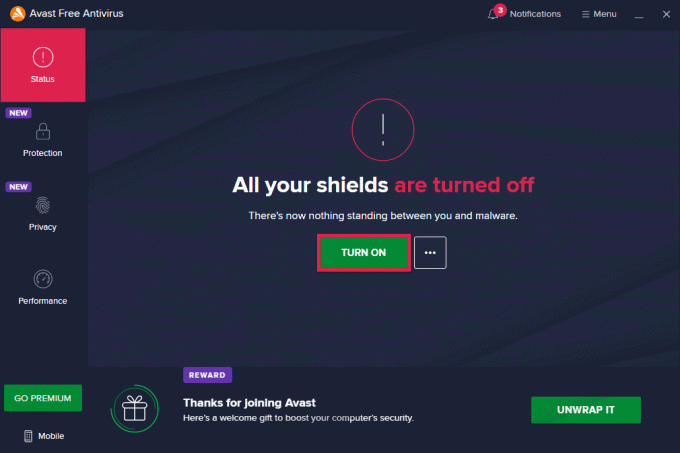
קרא גם:תקן את בעיית הורדות חסימת Chrome
שיטה 11: אפס את הגדרות הדפדפן
אם אינך מרוצה מהתיקונים לעיל, נסה לאפס את הדפדפן להגדרות ברירת המחדל שלו. ראשית, בצע את השלבים המוזכרים להלן כדי לאפס את Microsoft Edge, ולאחר מכן בדוק אם זוהה שינוי ברשת, בעיית Windows 10 נפתרה.
1. לְהַשִׁיק דפדפן אדג' ולנווט אל הגדרות.
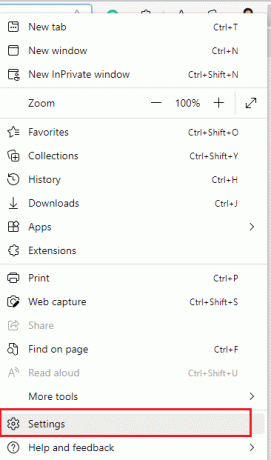
2. כעת, בחלונית השמאלית, לחץ על אפס הגדרות כפי שמוצג.
פתק: אתה יכול גם להקליד edge://settings/reset כדי להפעיל את אפס את דף Edge באופן ישיר.

3. כעת, לחץ על שחזר את ההגדרות לערכי ברירת המחדל שלהן אפשרות כפי שמוצג.
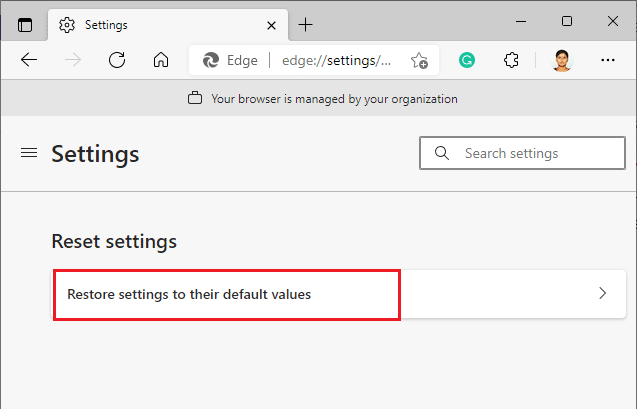
4. כעת, אשר את ההנחיה על ידי לחיצה על אִתחוּל כפי שמוצג.
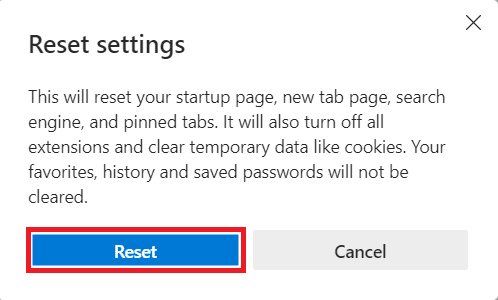
קרא גם:כיצד להפעיל DNS באמצעות HTTPS בכרום
שיטה 12: תקן את Microsoft Edge
אם אף אחת מהשיטות שהוזכרו לעיל לא עזרה לך לתקן שינוי ברשת זוהתה שגיאת Windows 10, נסה לתקן את Microsoft Edge. פעולה זו תפתור את כל הבעיות הרלוונטיות במנוע החיפוש, עדכונים או בעיות קשורות אחרות המפעילות שגיאת ERR NETWORK CHANGED של Windows 10.
פתק: סגור את דפדפן Microsoft Edge אם הוא נפתח.
1. הקש על חלונותמַפְתֵחַ, הקלד לוח בקרה ולחץ על לִפְתוֹחַ.
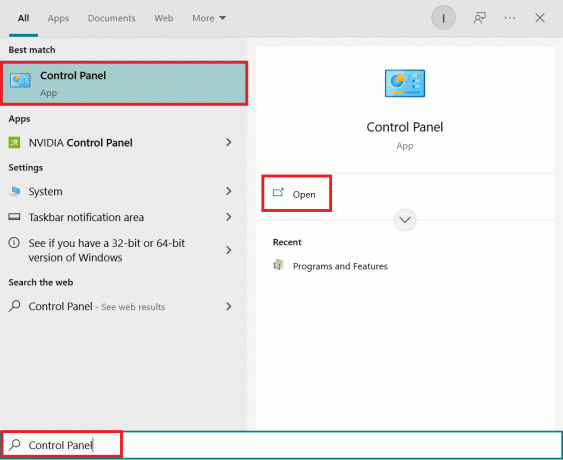
2. הגדר את הצג לפי כפי ש קטגוריה ולחץ הסר התקנה של תוכנית.
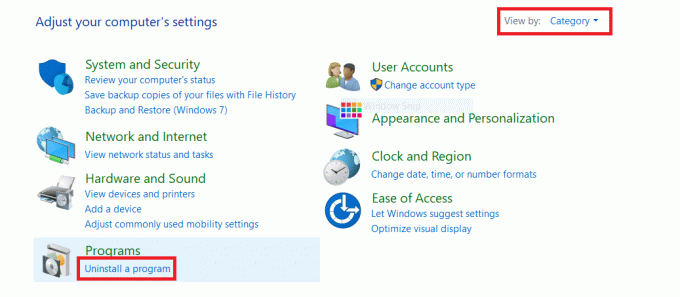
3. חפש ולחץ על מיקרוסופט אדג ובחר את שינוי אפשרות כפי שמתואר בתמונה למטה.
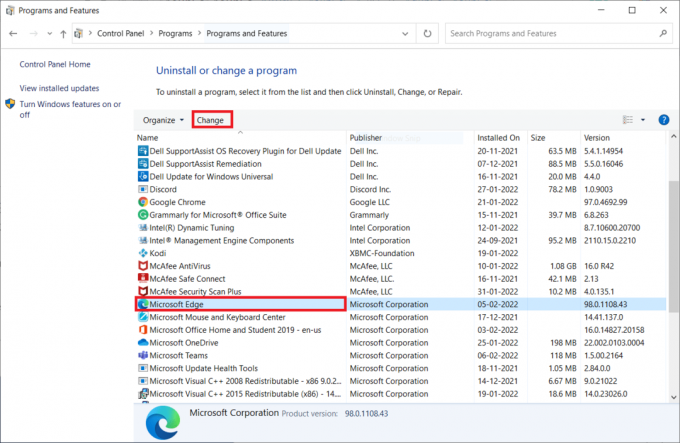
4. נְקִישָׁה כן בהנחיה.
5. כעת, אשר את ההנחיה על ידי לחיצה על לְתַקֵן.

6. איתחול המחשב לאחר שתשלים את כל השלבים שהוזכרו לעיל.
7. עכשיו, הגרסה החדשה של מיקרוסופט אדג יותקן במחשב שלך. הפעל אתר ובדוק אם החיבור שלך נקטע השגיאה תוקנה כעת.
קרא גם:תקן את Microsoft Edge לא עובד ב-Windows 10
שיטה 13: בצע אתחול נקי
אם כל השיטות הללו לא מצליחות לתת לך תיקון לשינוי ברשת זוהתה שגיאת Windows 10, אז אתה יכול לנסות לאפס את המחשב שלך או משחזר אותו לגרסה הקודמת. זה עוזר לך לפתור כל בעיות של אי תאימות תוכנה, ובכך לתקן את החיבור שלך נקטע. שינוי רשת זוהה שגיאה בדפדפן Edge. הנה כמה צעדים ל מגף נקי מחשב Windows 10 שלך כדי לתקן את בעיית Windows 10 של Microsoft Edge ERR NETWORK CHANGED.
פתק: ודא שאתה מתחבר כמנהל כדי לאתחל את המחשב שלך.
1. כדי להפעיל את תיבת דו-שיח הפעלה, לחץ על מקשי Windows + R יַחַד.
2. סוּג msconfig ולחץ על בסדר לחצן לפתיחת תצורת מערכת.
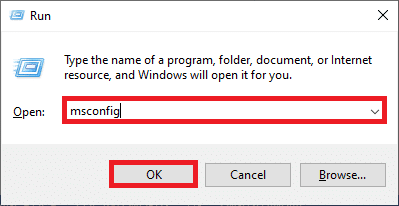
3. כעת, עבור ל- שירותים לשונית ב- הגדרות מערכת חַלוֹן.
4. סמן את התיבה שליד הסתר את כל שירותי Microsoft, ולחץ על השבת הכל לחצן כפי שמוצג מסומן.
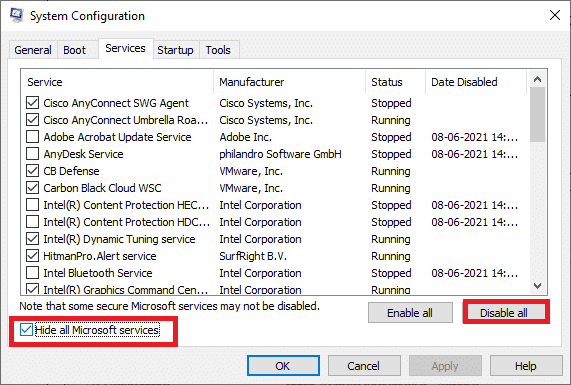
5. כעת, עבור ל- לשונית אתחול ולחץ על הקישור אל פתח את מנהל המשימות כפי שמתואר להלן.
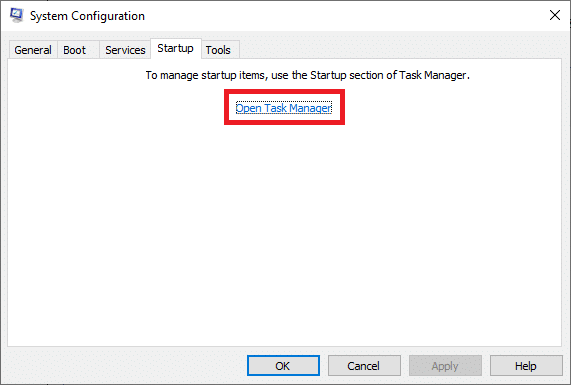
6. לאחר מכן, לחץ באמצעות לחצן העכבר הימני על משימות האתחול שאינן נדרשות ולחץ על השבת אפשרות כפי שמוצג.
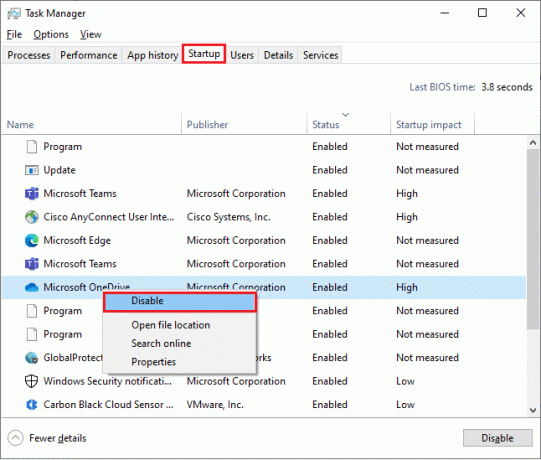
7. סגור את מנהל משימות ו הגדרות מערכת חלונות.
8. סוף סוף, הפעל מחדש את המחשב.
מוּמלָץ:
- איך לעקוב בסנאפצ'ט
- תקן שגיאת איפוס חיבור Firefox
- תקן החיבור שלך הופסק ב-Windows 10
- תקן שגיאה STATUS BREAKPOINT ב-Microsoft Edge
אנו מקווים שהמדריך הזה היה מועיל ותוכל לתקן רשת שגיאה שונתה שגיאה במכשיר שלך. ספר לנו איזו שיטה עבדה עבורך בצורה הטובה ביותר. כמו כן, אם יש לך שאלות או הצעות כלשהן בנוגע למאמר זה, אל תהסס להשאיר אותן בקטע ההערות.



